
今ドラクエ11にハマってます!やっぱり自分なりにRPGを攻略していくのは楽しいです。そうやってゲームをやってる中で「ここの画面を保存したい」とか「この画面をブログに載せたい」って思うことが多々あります。
そこでニンテンドー3DSのスクリーンショットについて調べてみました。撮れるならホント楽に画像を載せれるんで便利ですからね。
Miiverseを使って撮影
Miiverseは3DSに元から入っているソフトです。
僕は一回も起動したことなかったです(笑)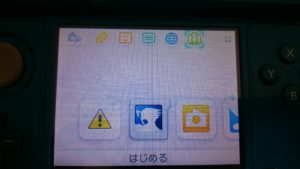
ここですね。
右上にある人間マークのところです。
【ニンテンドー3DSのスクリーンショットの撮り方】
①ゲーム中に撮影したいと思う。
②撮影したい画面で「Home」ボタン押す。
③Miiverseを起動する。
④保存する画面をチェックして「アルバムへ保存する」を選択。
閲覧方法はこちら
これでアルバムに画像が保存されます。
※注意点※
この方法はソフトによっては出来ません。homeボタンを押したときに「Miiverseは現在中断しているソフトとは同時に起動できません」と出たらそのソフトではMiiverseは使えないという事です。
ドラクエ11のスクリーンショットを撮影しようと思い、ドラクエ11プレイ中にMiiverseを起動しようとしましたが、見事に「Miiverseを起動できません」と注意表示が出てきました。
なのでMiiverseではドラクエ11のスクリーンショットを撮影できないことが判明しました。残念ですが。
(2017/12/24追記)
Miiverseは2017年11月8日(水)をもっサービス終了となったそうです。
なのでどのソフトであっても、この方法での撮影はもできなくなってしまいました。
ニンテンドー3DSカメラに保存する
専用ソフトの場合はゲーム内で撮影した画像を3DSカメラに保存することができます。
【対応ソフト】
・とびだせどうぶつの森
・トモダチコレクション新生活
等々
逆に言うと対応してないソフトに関しては3DSカメラで撮影して保存などは出来ないということ。なのでドラクエ11のスクリーンショットには使えないということです。残念です。
自分でスクリーンを撮影する
正攻法は今まで書いた2つの方法しかないみたいです。となるともう自分で撮るしかない。これが答えになってしまったわけですがどこまで綺麗に撮れるのか心配です。
実際に撮ってみたら、まぁ蛍光灯の光の反射で見えにくいったらありゃしない。カメラの角度を変えつつ試すも自分が映り込んだりして使えなかったりと散々な結果に。
でも色々試す内に割りと綺麗に撮影できるケースがあったのでご紹介。
【綺麗に撮るコツ】
・フラッシュ機能は厳禁
・できるだけ周りを暗くして撮影
この2つに注意しましょう。要は光源を3DSのみにするのがコツです。他に光源があるとどうしても3DSの画面で反射してそれが画像に影響してしまうからです。なので周りをできるだけ暗くするわけです。
僕は部屋の電気を全消灯して撮影したら綺麗に撮れました。布団などの中で撮影するのもいい方法かもしれませんね。
こんな感じです。

まぁ多少の粗さはありますけど十分見えるのでブログには使えるレベルかと思います。現状でドラクエ11のスクリーンショットを撮るにはこの方法しか無さそうです。新情報があれば載せたいと思います。
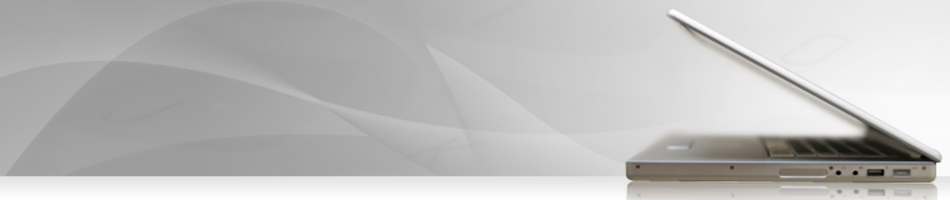




コメントフォーム